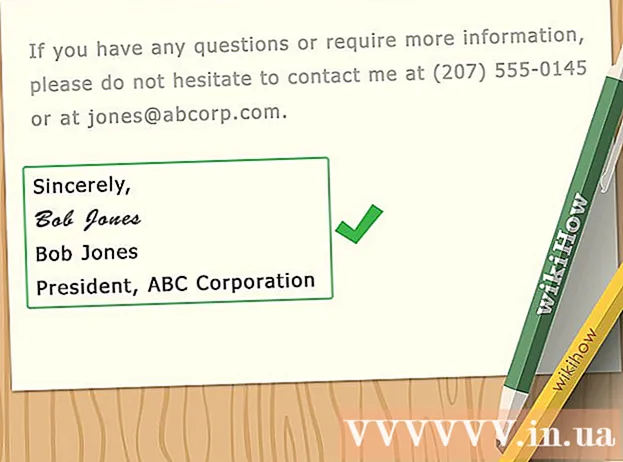نویسنده:
Robert Simon
تاریخ ایجاد:
24 ژوئن 2021
تاریخ به روزرسانی:
1 جولای 2024

محتوا
آیا می خواهید حضور خود را در YouTube پاک کنید و از ابتدا شروع کنید؟ Google تمام حساب های YouTube را با + Google ادغام کرده است ، و این بدان معناست که شما برای خلاص شدن از شر حساب YouTube خود باید نمایه + Google خود را حذف کنید. این دیگر عواقبی برای Gmail ، Drive ، عکسهای شما در + Google یا سایر محصولات Google ندارد. اگر چندین کانال در YouTube دارید ، می توانید کانالهای ثانویه را حذف کنید بدون اینکه اطلاعات بیشتری از Google یا Google+ تأثیر بگذارد.
گام برداشتن
روش 1 از 2: حذف حساب ها
 به تنظیمات حساب Google بروید. قابل اعتماد و متخصص google.com/account در یک مرورگر Google تمام حساب های YouTube را به یک حساب Google+ مرتبط کرده است. برای حذف حساب YouTube خود ، باید نمایه + Google خود را حذف کنید.
به تنظیمات حساب Google بروید. قابل اعتماد و متخصص google.com/account در یک مرورگر Google تمام حساب های YouTube را به یک حساب Google+ مرتبط کرده است. برای حذف حساب YouTube خود ، باید نمایه + Google خود را حذف کنید. - حذف حساب Google+ شما تأثیری در سایر محصولات Google مانند Gmail یا Drive نخواهد داشت. ایمیل ها و پرونده های ذخیره شده شما حذف نمی شوند. همه عکس های بارگذاری شده در + Google هنوز از طریق Picasa قابل دسترسی هستند.
- مخاطبین خود را از دست نخواهید داد.
- صفحات + Google که مدیریت می کنید ناپدید نمی شوند.
- تو باختی خوب به نمایه + Google و همه 1+ های خود دسترسی پیدا کنید.
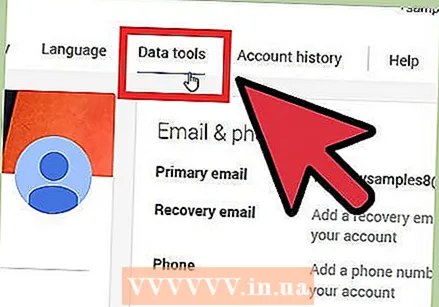 به پایین به عنوان "مدیریت حساب" بروید.
به پایین به عنوان "مدیریت حساب" بروید.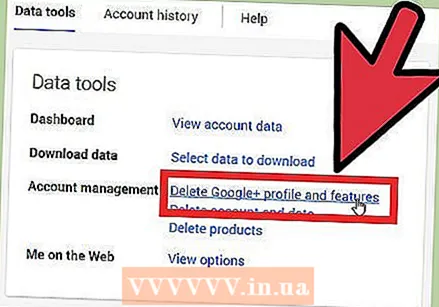 روی "حذف نمایه و ویژگی های + Google" کلیک کنید.
روی "حذف نمایه و ویژگی های + Google" کلیک کنید.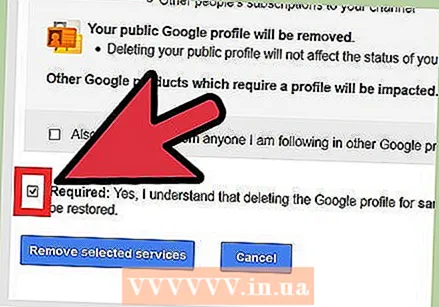 تأیید کنید که می خواهید حساب خود را حذف کنید.
تأیید کنید که می خواهید حساب خود را حذف کنید.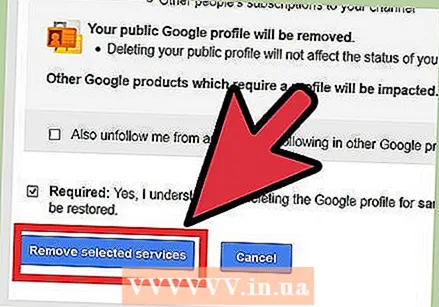 روی "حذف سرویسهای انتخاب شده" کلیک کنید. نمایه + Google شما و همچنین کانال YouTube شما با آن حذف خواهد شد.
روی "حذف سرویسهای انتخاب شده" کلیک کنید. نمایه + Google شما و همچنین کانال YouTube شما با آن حذف خواهد شد. - تمام نظرات و پست های شما برای همیشه حذف خواهد شد.
روش 2 از 2: کانال ها را حذف کنید
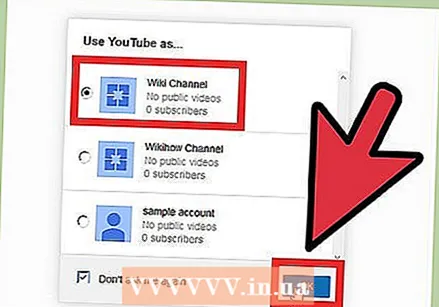 با کانالی که می خواهید حذف کنید وارد YouTube شوید. هر کانال یک حساب جداگانه در YouTube و Google+ دارد.
با کانالی که می خواهید حذف کنید وارد YouTube شوید. هر کانال یک حساب جداگانه در YouTube و Google+ دارد. - این فقط در صورت موجود بودن چندین کانال در دسترس است.
- برای تغییر حساب ، روی تصویر کنار نام خود در گوشه بالا سمت راست صفحه YouTube کلیک کنید. کانالی را که می خواهید حذف کنید انتخاب کنید.
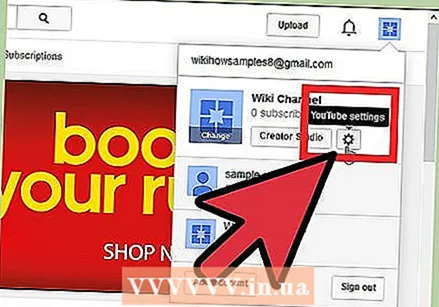 روی عکس نمایه خود در گوشه بالا سمت راست صفحه YouTube کلیک کنید. روی نماد چرخ دنده در زیر نام کانال خود کلیک کنید.
روی عکس نمایه خود در گوشه بالا سمت راست صفحه YouTube کلیک کنید. روی نماد چرخ دنده در زیر نام کانال خود کلیک کنید. 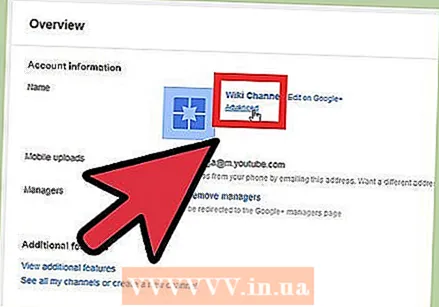 روی پیوند "Advanced" کلیک کنید. این پیوند را می توانید با نام کانال خود در بخش نمای کلی صفحه تنظیمات پیدا کنید.
روی پیوند "Advanced" کلیک کنید. این پیوند را می توانید با نام کانال خود در بخش نمای کلی صفحه تنظیمات پیدا کنید. 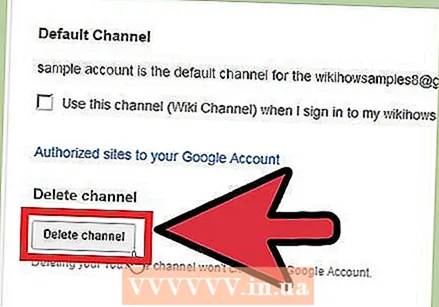 روی دکمه "حذف کانال" کلیک کنید. اکنون باید با حساب Google خود دوباره وارد سیستم شوید ، سپس صفحه "حذف کانال" باز می شود. اکنون می توانید ببینید که چند ویدیو و لیست پخش حذف خواهد شد و چند مشترک و نظر از دست خواهید داد.
روی دکمه "حذف کانال" کلیک کنید. اکنون باید با حساب Google خود دوباره وارد سیستم شوید ، سپس صفحه "حذف کانال" باز می شود. اکنون می توانید ببینید که چند ویدیو و لیست پخش حذف خواهد شد و چند مشترک و نظر از دست خواهید داد. - برای حذف کانال دوباره روی دکمه "حذف کانال" کلیک کنید.
- حساب Google شما حذف نمی شود.
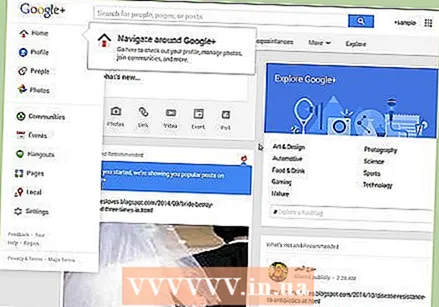 به وب سایت + Google بروید. کانال شما اکنون حذف شده است ، اما هنوز هم می توانید با استفاده از صفحه مرتبط Google+ خود با همین نام وارد YouTube شوید. برای پاک کردن کامل آن ، ابتدا باید وب سایت + Google را باز کنید.
به وب سایت + Google بروید. کانال شما اکنون حذف شده است ، اما هنوز هم می توانید با استفاده از صفحه مرتبط Google+ خود با همین نام وارد YouTube شوید. برای پاک کردن کامل آن ، ابتدا باید وب سایت + Google را باز کنید. 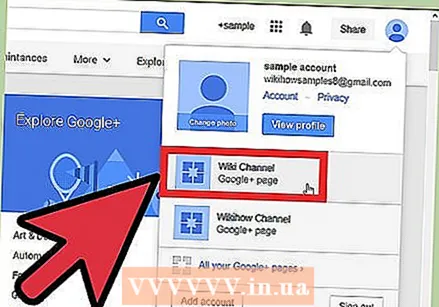 وارد صفحه Google+ شوید که می خواهید حذف کنید. نمی توانید نمایه اصلی Google+ خود را حذف کنید.
وارد صفحه Google+ شوید که می خواهید حذف کنید. نمی توانید نمایه اصلی Google+ خود را حذف کنید. 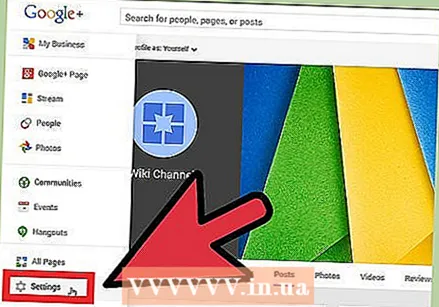 موس خود را بر روی منوی "Home" حرکت داده و "Settings" را انتخاب کنید.
موس خود را بر روی منوی "Home" حرکت داده و "Settings" را انتخاب کنید.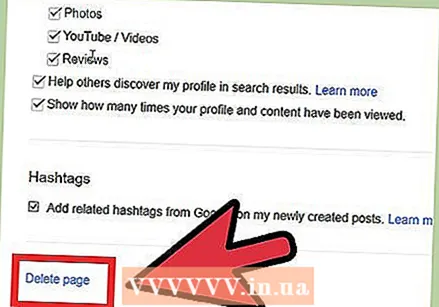 به پایین صفحه بروید و روی پیوند "حذف صفحه" کلیک کنید.
به پایین صفحه بروید و روی پیوند "حذف صفحه" کلیک کنید. تأیید کنید که می خواهید صفحه را حذف کنید و روی دکمه "حذف صفحه" کلیک کنید.
تأیید کنید که می خواهید صفحه را حذف کنید و روی دکمه "حذف صفحه" کلیک کنید.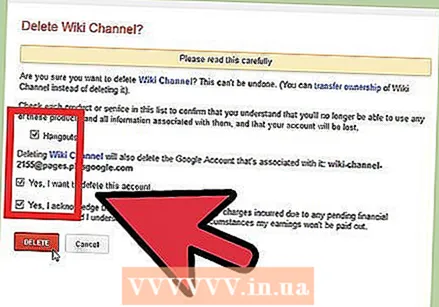 همه کادرهای خدماتی را که دیگر نمی توانید به آنها دسترسی داشته باشید علامت بزنید ، سپس کادرها را علامت بزنید تا تأیید کنید می خواهید صفحه Google+ را حذف کنید.
همه کادرهای خدماتی را که دیگر نمی توانید به آنها دسترسی داشته باشید علامت بزنید ، سپس کادرها را علامت بزنید تا تأیید کنید می خواهید صفحه Google+ را حذف کنید.